METODE PEMBAYARAN TAGIHAN CENTRIN INTERNET
- ATM
- INTERNET BANKING
- KLIK BCA
- CIMB NIAGA NetBank
- BCA Virtual Account
- CIMB Niaga Virtual Account
- Maybank INTERNET BANKING
- BRI Virtual Account
- Transfer CIMB Niaga
- Tokopedia
- Alfamart
- Blibli
- Gojek App
- OVO App
Bandung A/C No 75590000 + [8 digit Nomor Pelanggan/AccountNo Centrin] Contoh jika Nomor Pelanggan/AccountNo Centrin Anda 20071000 Maka nomor yang harus dimasukan adalah: 75590000 20071000 (input nomor tanpa spasi)
Pembayaran Melalui Doku Wallet via Alfamart
- Pergi menuju petugas kasir dan beritahu keinginan anda.
- Menunjukan nomor tagihan kepada Petugas Kasir Alfamart
dengan format: 24113361 + [8 digit Nomor Pelanggan/AccountNo Centrin]
Contoh Jika Nomor Pelanggan/AccountNo Centrin Anda adalah 20071000, maka nomor tagihan Anda adalah: 24113361 20071000 (input nomor tanpa spasi) - Tunggu beberapa saat sampai kasir selesai memproses tagihan anda.
- Saat sudah selesai, jangan lupa menyimpan struk/bukti pembayaran.
Syarat & Ketentuan :
- Tagihan sudah termasuk Admin Rp. 5000
- Pembayaran melalui metode ini akan secara instant masuk ke sistem billing kami dan Anda akan mendapat notifikasi pembayaran via email.
- Jika status account Anda dalam keadaan suspend, akan otomatis ter-unsuspend setelah pembayaran diterima.
Pembayaran Melalui ATM Bersama
- Masukkan kartu ATM Anda
- Masukkan PIN Anda
- Pilih Transfer pada menu ATM
- Pilih Transfer ke bank lain atau Transfer ke bank ATM Bersama
- Masukkan kode bank tujuan dan nomor rekening penerima.
- Untuk CIMB Niaga:
- Untuk HSBC:
Kode bank tujuan adalah 022 75590000 + [8 digit Nomor Pelanggan/AccountNo Centrin] Contoh jika Nomor Pelanggan/AccountNo Centrin Anda 20071000 Maka nomor yang harus dimasukan adalah: 022 75590000 20071000 (input nomor tanpa spasi)
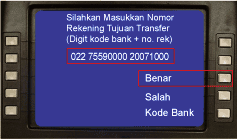
Kode bank tujuan adalah 041 81800 + [8 digit Nomor Pelanggan/AccountNo Centrin] Contoh jika Nomor Pelanggan/AccountNo Centrin Anda 20071000 Maka nomor yang harus dimasukan adalah: 041 81800 20071000 (input nomor tanpa spasi)
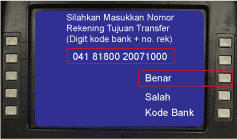 Apabila kode bank dan nomor rekening tujuan sudah benar, pilih ‘Benar’ untuk melanjutkan transaksi.
Apabila kode bank dan nomor rekening tujuan sudah benar, pilih ‘Benar’ untuk melanjutkan transaksi.
- Masukkan jumlah dana yang akan ditransfer, ditambah Rp. 2.000,- (khusus jika bank yang dituju adalah HSBC, untuk CIMB Niaga gratis) Pastikan kembali jumlah dana yang akan ditransfer sebelum menekan tombol ‘Benar’ Contoh jika tagihan Anda Rp.500.000,- maka jumlah yang Anda harus masukan adalah: Rp. 502.000,-
- Pada layar berikut, pilih ‘Benar’ untuk melanjutkan transaksi. Input data pada layar berikut tidak diperlukan.
- Layar ATM akan memunculkan data transaksi yang akan diproses. Pilih ‘Ya’ apabila semua data sudah benar.
- Mesin ATM akan mengeluarkan struk ATM sebagai bukti transaksi
- Simpan struk ATM sebagaimana diperlukan
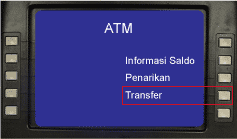
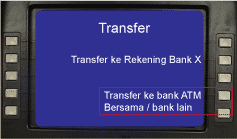

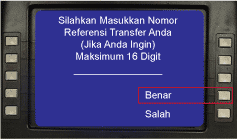
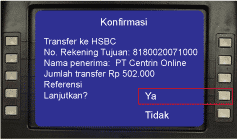
Daftar Bank
Daftar bank anggota ATM Bersama yang dapat melakukan transaksi transfer:
- ABN AMRO Bank
- Bank Agroniaga
- Bank Artos Indonesia
- Bank Bengkulu
- Bank BTPN *
- UOB Buana
- Bank Bukopin
- Bank Bumiputera Indonesia
- Bank Capital
- Bank Commonwealth
- Bank Danamon
- Bank DKI
- Bank Eksekutif Internasional
- Bank Ganesha
- Bank Himpunan Saudara 1906
- Bank HSBC
- Bank IFI
- Bank Ina Perdana
- Bank Internasional Indonesia
- Bank Jabar
- Bank Jateng *
- Bank Jatim
- Bank Kesawan
- Bank Lampung
- Bank Maluku
- Bank Mandiri
- Bank Mayapada Internasional
- Bank Mayora
- Bank Mega
- Bank Mestika
- Bank Muamalat Indonesia
- Bank Nagari
- Bank Negara Indonesia 46
- Bank Niaga
- Bank NISP
- Bank Nusa Tenggara Barat
- Bank Nusa Tenggara Timur
- Bank Nusantara Parahyangan
- Bank Panin
- Bank Papua
- Bank Permata
- Bank Rakyat Indonesia
- Bank Riau
- Bank Sumatera Selatan
- Bank Sumatera Utara
- Bank Swadesi
- Bank Syariah Mandiri
- Bank Syariah Mega Indonesia
- BPD Aceh
- BPD Bali
- BPD DIY
- BPD Jambi
- BPD Kalimantan Barat
- BPD Kalimantan Selatan
- BPD Kalimantan Tengah
- BPD Kalimantan Timur
- BPD Sulawesi Selatan
- BPD Sulawesi Tenggara
- BPD Sulawesi Utara
- Lippobank
- Standard Chartered Bank
Pembayaran Melalui ATM BCA
- Masukan Kartu ATM BCA Anda
- Masukan nomor PIN Anda
- Pilih TRANSAKSI LAINNYA
- Pilih PEMBAYARAN
- Pilih INTERNET
- Pilih CENTRIN INTERNET
- Masukkan 8 digit Nomor Pelanggan/AccountNo Centrin Anda dan pilih BENAR
- Masukkan jumlah uang + Rp.3,000 (Biaya administrasi) dan pilih BENAR
- Periksalah kembali dengan teliti dan pilih BENAR
- Transaksi selesai. Simpanlah tanda terima sebagai bukti Anda
Pembayaran Melalui ATM Maybank
- Masukan Kartu ATM Maybank Anda
- Pilih Bahasa
- Masukkan Nomor PIN Anda
- Pilih PEMBAYARAN
- Pilih INTERNET
- Masukkan "6104" untuk pilihan CENTRIN INTERNET
- Masukkan 8 digit Nomor Pelanggan/AccountNo Centrin Anda dan pilih BENAR
- Masukkan jumlah uang + Rp. 3.000 (Biaya Administrasi) dan pilih BENAR
- Pilih Rekening yang terhubung dengan kartu ATM Anda
- Periksalah kembali dengan teliti dan pilih BENAR
- Transaksi selesai. Simpanlah tanda terima sebagai bukti Anda
Pembayaran Melalui ATM CIMB Niaga
- Masukan Kartu ATM CIMB Niaga
- Pilih Bahasa
- Masukkan PIN, kemudian tekan Lanjut
- Tekan Pilih Transaksi
- Tekan Pembayaran
- Tekan Lainnya
- Masukkan Paye Code 219
- Masukkan 8 digit Nomor Pelanggan/AccountNo Centrina
- Masukkan Jumlah Pembayaran + Rp. 4.000 (Biaya Administrasi)
- Selesai
PAYMENT BY CIMB NIAGA ATM
- Insert CIMB Niaga Card
- Choose Your Preferred Language
- Input Your PIN Number, and press Next
- Press Other Transaction
- Press Payment
- Press Other
- Input Paye Code 219
- Input Your Centrin Online Account Number
- Input the Payment Amount + Rp. 4.000 (Administration Charges)
- Done
Pembayaran Melalui KlikBCA
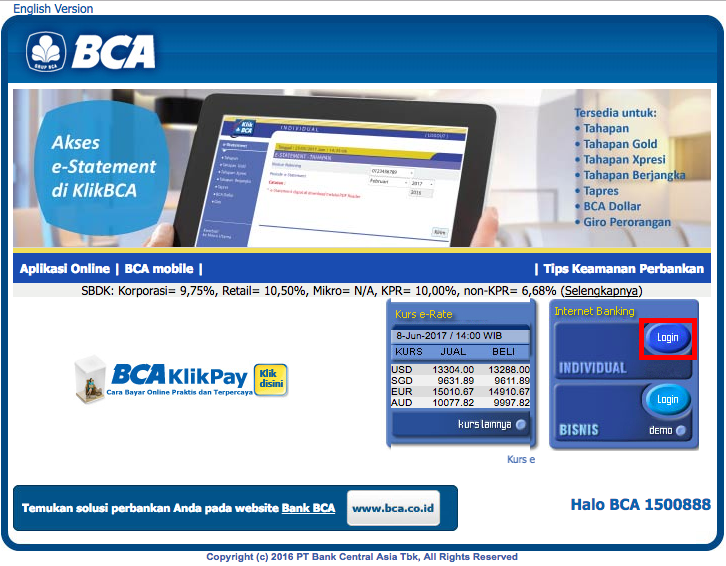
Klik LOGIN pada halaman utama www.klikbca.com
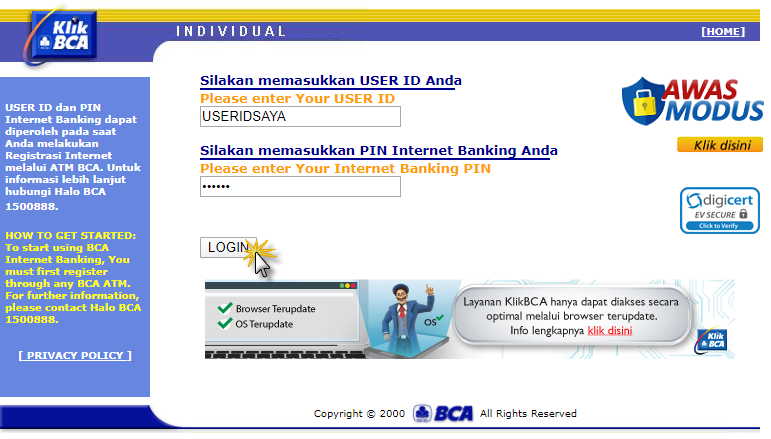
Masukkan Username dan Password anda
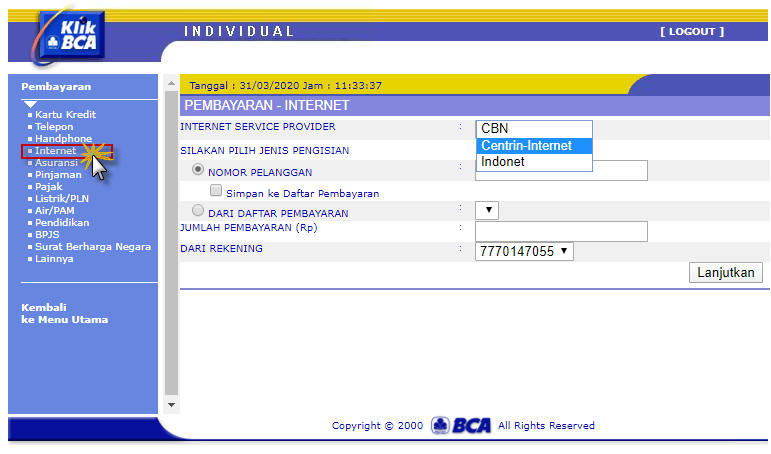
Pada menu tersebut, pilih Pembayaran dan klik pada menu Internet
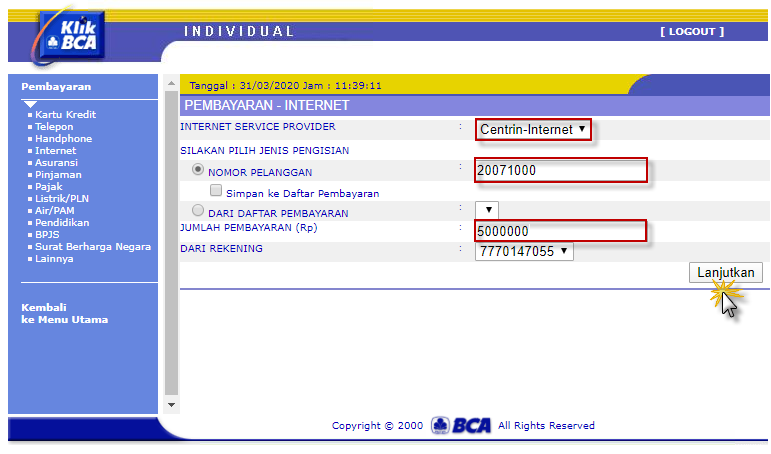
Pada menu ini, pilih Centrin Internet dari pilihan Internet Service Provider. Masukkan Nomor Pelanggan/Account No (8 digit) Anda (tercantum dalam billing statement anda) Masukkan Jumlah uang yang akan anda bayarkan + Rp. 5,000,- (biaya administrasi BCA) klik Continue / Lanjut
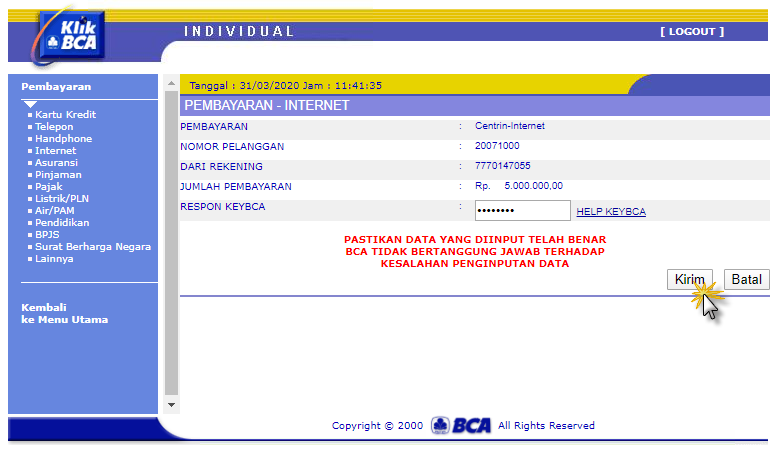
Periksa kembali semua masukkan Anda, bila sudah benar masukkan PIN Anda klik Submit / Kirim
Pembayaran Melalui Maybank Internet Banking
- Kunjungi situs web Maybank di www.maybank.co.id.
- Klik tombol "Login".
- Isi User ID dan Password Internet Banking Anda.
- Klik tombol "Enter".
- Pilih ISP Centrin Online untuk transaksi.
- Masukkan Invoice dengan Nomor Pelanggan/AccountNo Centrin.
- Masukkan nominal + Rp. 3.000 (Biaya Administrasi Maybank), kemudian masukkan periode dan User ID.
- Lanjutkan apabila UserID tidak ditulis maka akan muncul huruf dan angka, contoh: f3d32r.
- Masukkan kembali ke UserID.
- Anda akan mendapatkan bukti pembayaran tagihan.
Pembayaran Melalui CIMB Niaga Internet Banking
- Kunjungi situs web CIMB Niagabank di www.cimbniaga.com.
- Login, masukkan User ID dan Password Anda.
- Pilih menu Bill Payment dan klik menu Make Payment.
- Pada layar akan muncul Payment Information.
- Tentukan jenis institusinya, pilih Centrin Internet.
- Tentukan jenis rekening yang digunakan.
- Masukkan Nomor Pelanggan/AccountNo Centrin pada isian Customer Number.
- Masukkan jumlah pembayaran + Rp. 4.000 (Biaya administrasi) pada isian Amount.
- Masukkan dua digit V-PIN Anda sesuai posisi yang diminta pada layar.
- Klik Confirm untuk melanjutkan transaksi.
- Klik OK, transaksi selesai.
Pembayaran Melalui BCA Virtual Account
1. ATM DAN ANT (Anjungan Non Tunai)
- Masukan kartu ATM, lalu PIN anda (ATM/ANT)
- Pilih menu: Transaksi Lainnya - Transfer - Ke Rek BCA Virtual Account (ATM)
- Pilih menu: Transfer - Ke Rek BCA Virtual Account (ANT)
- Masukan nomot BCA Virtual account 01089 dilanjutkan 8 digit Nomor Pelanggan/AccountNo Centrin, pilih Benar (ATM/ANT)
- Masukan berita (Optional) (ANT)
- Layar ATM akan menampilkan konfirmasi transaksi (ATM/ANT)
- Pilih Ya bila setuju
- Bila tidak ada pilihan Ya/Tidak masukan jumlah transfer (sesuai tagihan + Rp 1000), klik Benar lalu klik Ya
- Masukan kembali nomor PIN anda (ANT)
2. Klik BCA Individu
- Masukan UserID dan PIN Internet Banking Anda.
- Pilih menu 'Transfer Dana' - 'Transfer ke BCA Virtual Account'
- Masukan nomor BCA Virtual Account 01089 dilanjutkan Nomor Pelanggan/Account No (8 digit) atau pilih dari 'Daftar Transfer' - Klik 'Lanjutkan'
- Tampil konfirmasi transaksi:
- Bila kolom 'Jumlah Transfer' tertera nominal, masukan berita (optional)
- Bila kolom 'Jumlah Transfer' tidak tertera nominal, masukan jumlah transfer (sesuai jumlah tagihan + Rp. 1.000,-) dan berita (optional)
- Klik 'Lanjut'
- Setelah tampil halaman konfirmasi transaksi, masukan nomor Responss Key BCA appli1, dan klik 'Kirim'
3. Klik BCA Bisnis
- Daftar Transfer Dana:
- Pilih Menu: 'Transfer Dana' - 'Daftar Transfer' - 'Tambah' - Ke 'BCA Virtual Account'
- Masukan nomor BCA Virtual Account 01089 dilanjutkan dengan Nomor Pelanggan/Account No Anda (8 digit), klik 'Lanjut'
- Tampil konfirmasi 'Daftar Transfer', klik 'Kirim'
- Transfer Data:
- Pilih Menu: 'Transfer Dana' - 'Daftar Transfer' - Ke 'BCA Virtual Account'
- Pilih nomor rekening yg akan didebet dan nomor BCA Virtual Account yg dituju, klik 'Lanjut'
- Tampil konfirmasi transaksi:
- Bila kolom 'Jumlah Transfer' tertera nominal, masukan berita (optional)
- Bila kolom 'Jumlah Transfer' tidak tertera nominal, masukan jumlah transfer (sesuai jumlah tagihan + Rp. 1.000,-) dan berita (optional)
- Klik 'Lanjut'
- Tampil konfirmasi transaksi, klik 'Kirim'
- Klik 'Lanjut'
- Setelah tampil halaman konfirmasi transaksi, masukan nomor Responss Key BCA appli1, dan klik 'Kirim'
4. Counter / Teller BCA
Cara pengisian formulir setoran:
- Nomor Rekening Customer: isi Nomor BCA Virtual Account 01089 dilanjuktan Nomor Pelanggan/Account No anda (8 digit)
- Nama Pemilik Rekening: isi Nama Pelanggan (nama pelanggan yang terdaftar di Centrin Online)
- Berita / Keterangan: isi Berita (optional)
- Nama Penyetor: isi Nama Penyetor
- Alamat Penyetor & Telp: isi Alamat dan telepon penyetor
- Informasi penyetor Untuk Nasabah BCA: Tandai di kolom Nasabah dan masukan nomor rekening Penyetor. Untuk Non-Nasabah BCA: Tandai di kolom Non-Nasabah dan masukan nomor tanda pengenal (KTP/SIM/KITAS/PASPOR)
- Tunai / No. warkat: isi tunai bila sumber dana berupa uang tunai, isi Nama Bank dan No. Warket bila sumber dana berupa cek / Bilyet Giro (BG)
- Jumlah Rupiah: isi Nilai yang akan disetor (sesuai jumlah tagihan + Rp. 1.000)
5. LLG / RTGS
Cara pengisian formulir setoran:
- Nama: Nama Pelanggan BCA Virtual Account (nama yang diberikan co-partner, wajib)
- Alamat: Alamat pelanggan BCA Virtual Account
- Telepon: No. Telepon Pelanggan BCA Virtual Account
- Bank Tujuan: BCA (wajib)
- No. Rekening Tujuan: 888 (wajib)
- Kota: Kota pelanggan BCA Virtual Account
- Negara: Negara pelanggan BCA Virtual Account
- Nama Pengirim: Nama orang yg mentransfer dana
- Alamat: Alamat orang yg mentransfer dana
- Sumber Dana: Tunai / Debet Rekening / Cek / Bilyet Giro (BG)
- Jumlah Dikirim: Jumlah dana yg akan ditransfer/ dikirim
- Berita: Nomor BCA Virtual Account (wajib)
Pembayaran Melalui CIMB Niaga
- For Payment by CIMB Niaga Internet Banking, please visit www.cimbniaga.com
- For Transfer Payment: CIMB NIaga Bank AC No. 75590000 + Nomor Pelanggan/Account No:
- For Payment by ATM CIMB Niaga / CIMB Niaga Internet Banking will be charged Rp. 4.000
Pembayaran Melalui Tokopedia
- Buka Aplikasi "Tokopedia" atau kunjungi wwww.tokopedia.com
- Pilih Menu Top-Up dan Tagihan
- Lalu Pilih Internet dan TV Kabel
- Pada Menu Layanan pilih Centrin Online
- Input Nomor Pelanggan kamu
- Cek tagihan kamu dan pastikan sudah sesuai
- Setelah itu pilih Metode Pembayaran yang kamu inginkan
- Pembayaran Selesai
Syarat & Ketentuan :
- Pembayaran melalui metode ini akan secara instant masuk ke sistem billing kami dan Anda akan mendapat notifikasi pembayaran via email.
- Jika status account Anda dalam keadaan suspend, akan otomatis ter-unsuspend setelah pembayaran diterima.
Pembayaran Melalui OVO App
- Buka Aplikasi "OVO"
- Lalu Pilih Internet dan TV Kabel ( Internet & TV Cable )
- Pada Menu Layanan pilih Centrin Online
- Input Nomor Pelanggan kamu
- Cek tagihan kamu dan pastikan sudah sesuai
- Setelah itu pilih Metode Pembayaran yang kamu inginkan
- Pembayaran Selesai
Syarat & Ketentuan :
- Pembayaran melalui metode ini akan secara instant masuk ke sistem billing kami dan Anda akan mendapat notifikasi pembayaran via email.
- Jika status account Anda dalam keadaan suspend, akan otomatis ter-unsuspend setelah pembayaran diterima.
Pembayaran Melalui Gojek App
- Buka Aplikasi "Gojek" Anda
- Pilih Menu Go Tagihan
- Lalu Pilih Internet dan TV Kabel (Internet & Cable TV)
- Pada Menu Selajutnya, pilih Centrin Online
- Input Nomor Pelanggan ( Customer ID ) kamu
- Cek tagihan kamu dan pastikan sudah sesuai
- Setelah itu pilih Metode Pembayaran yang kamu inginkan
- Pembayaran Selesai
Syarat & Ketentuan :
- Pembayaran melalui metode ini akan secara instant masuk ke sistem billing kami dan Anda akan mendapat notifikasi pembayaran via email.
- Jika status account Anda dalam keadaan suspend, akan otomatis ter-unsuspend setelah pembayaran diterima.
Pembayaran Melalui Blibli
- Buka Aplikasi "Blibli" atau kunjungi www.blibli.com pada browser kamu
- Pilih Menu Tagihan & Isi Ulang (BIll & Top up)
- Lalu Pilih Tagihan TV Kabel & Internet (Internet & TV Cable)
- Pilih Centrin Online pada isian Penyedia (Provider)
- Input Nomor Pelanggan kamu pada kotak Nomor Pelanggan
- Cek tagihan kamu dan pastikan sudah sesuai
- Setelah itu pilih Metode Pembayaran yang kamu inginkan
- Pembayaran "Selesai
Syarat & Ketentuan :
- Pembayaran melalui metode ini akan secara instant masuk ke sistem billing kami dan Anda akan mendapat notifikasi pembayaran via email.
- Jika status account Anda dalam keadaan suspend, akan otomatis ter-unsuspend setelah pembayaran diterima.
Pembayaran Melalui BRI Virtual Account
-
Login ke BRI Anda
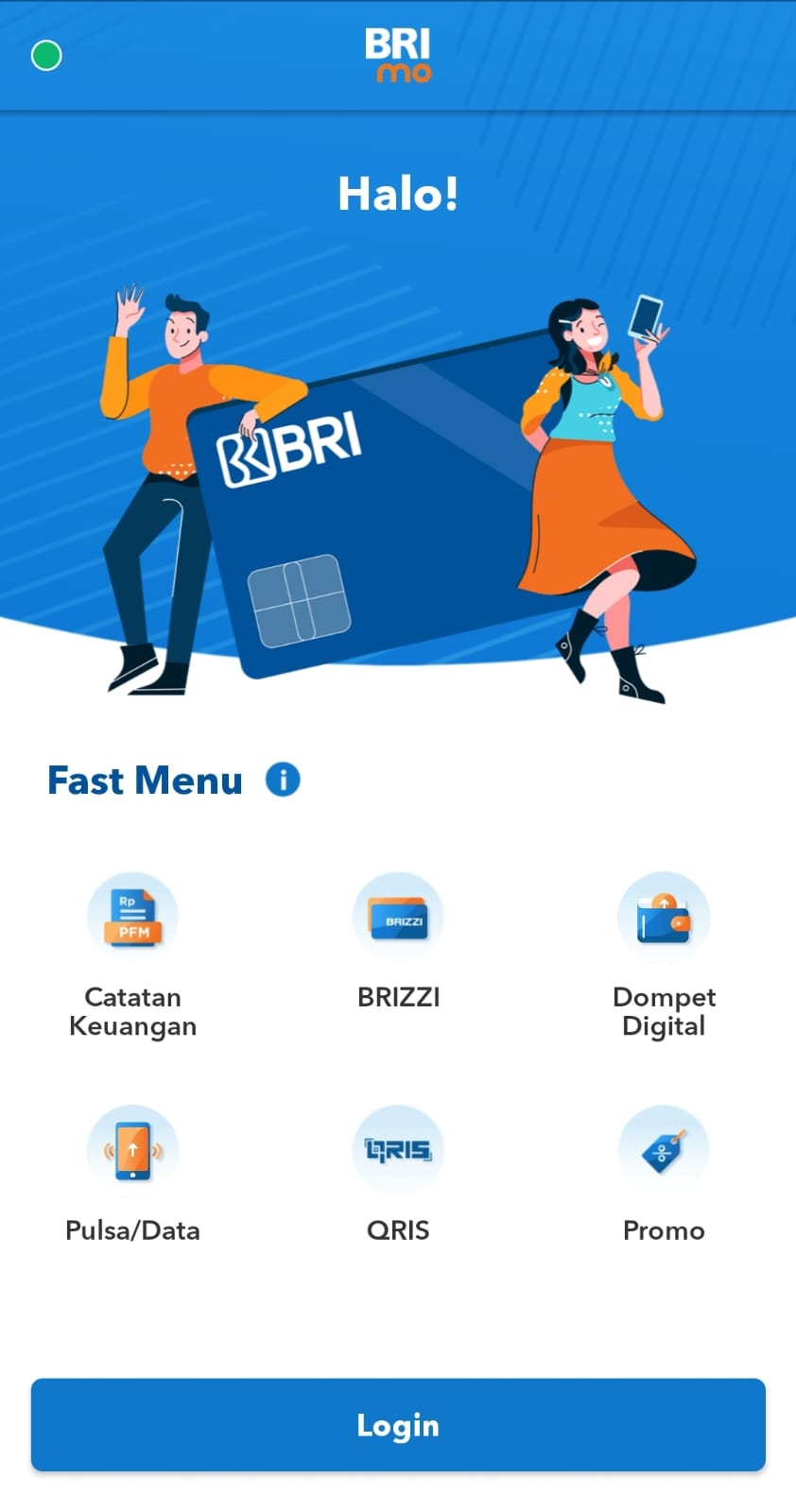
-
Di menu utama pilih menu BRIVA
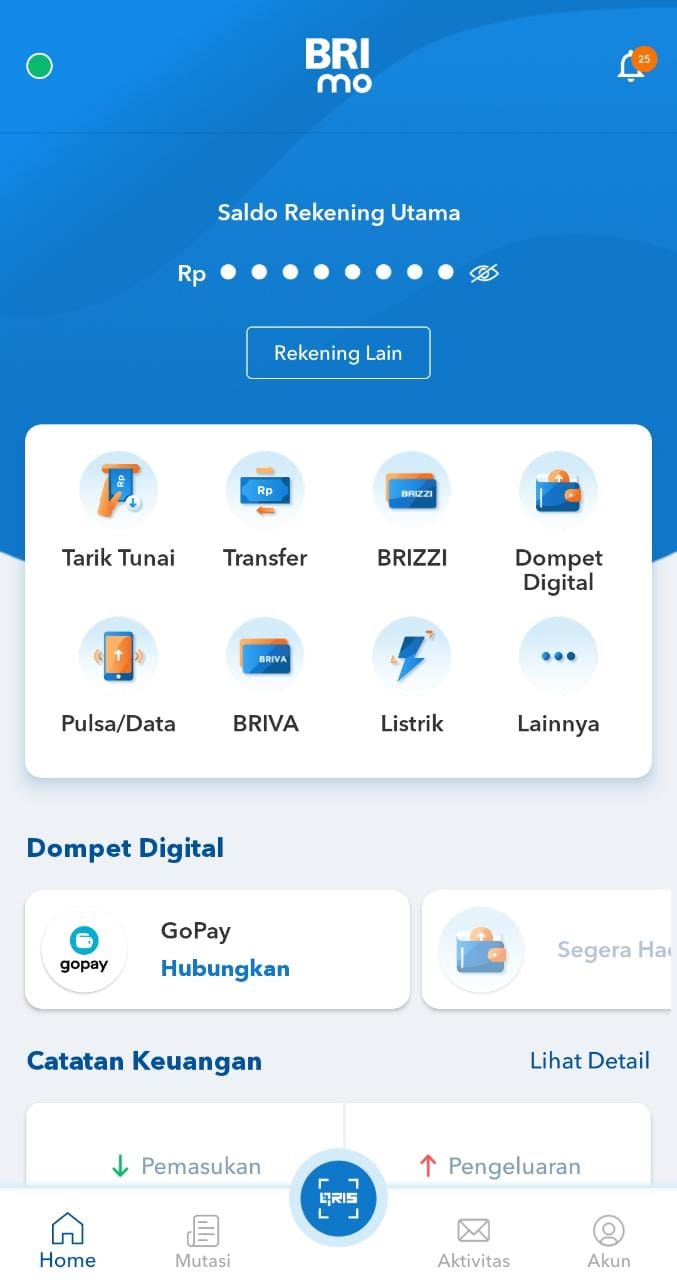
-
Klik Pembayaran Baru
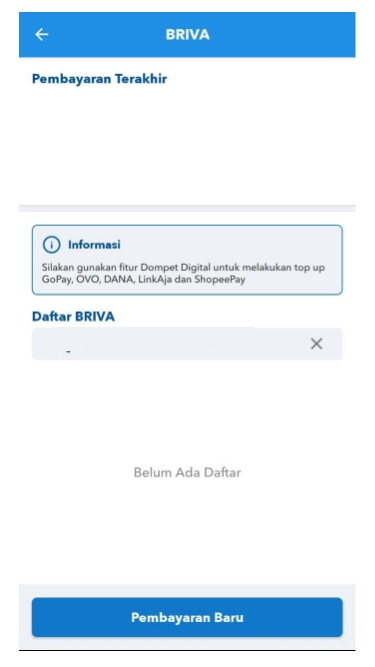
- Masukkan 123627016 + [8 digit Nomor Pelanggan/AccountNo Centrin]
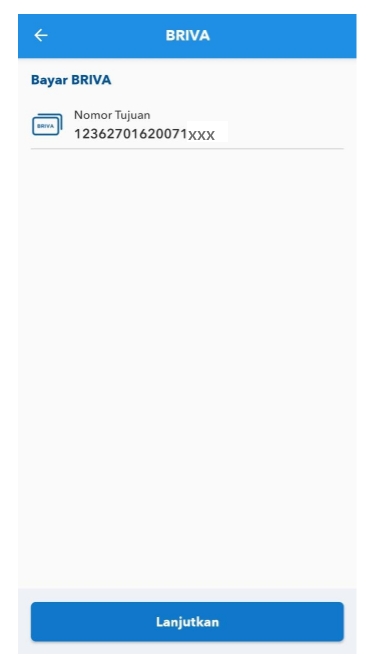
- Jumlah tagihan yg muncul sudah ditambahkan biaya Admin sebesar Rp. 4500
- Pelanggan silahkan membayar sesuai dengan angka yang tertera.
- Periksalah kembali dengan teliti dan pilih BENAR
- Transaksi selesai. Simpanlah tanda terima sebagai bukti Anda
Pembayaran ke VA BRI via Bank Lain
- Pilih Tranfser ke Bank BRI dengan Nomor Rekening 123627016 + [8 digit Nomor Pelanggan/AccountNo Centrin]
- Masukan jumlah tagihan + Rp. 4500 untuk biaya admin
Syarat & Ketentuan :
- Pembayaran melalui metode ini akan secara instant masuk ke sistem billing kami dan Anda akan mendapat notifikasi pembayaran via emai
- Jika status account Anda dalam keadaan suspend, akan otomatis ter-unsuspend setelah pembayaran diterima.